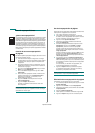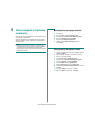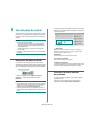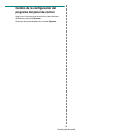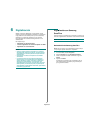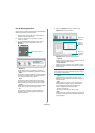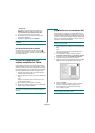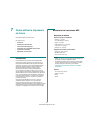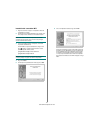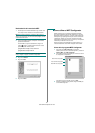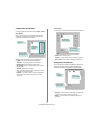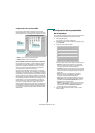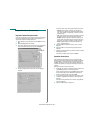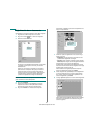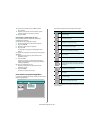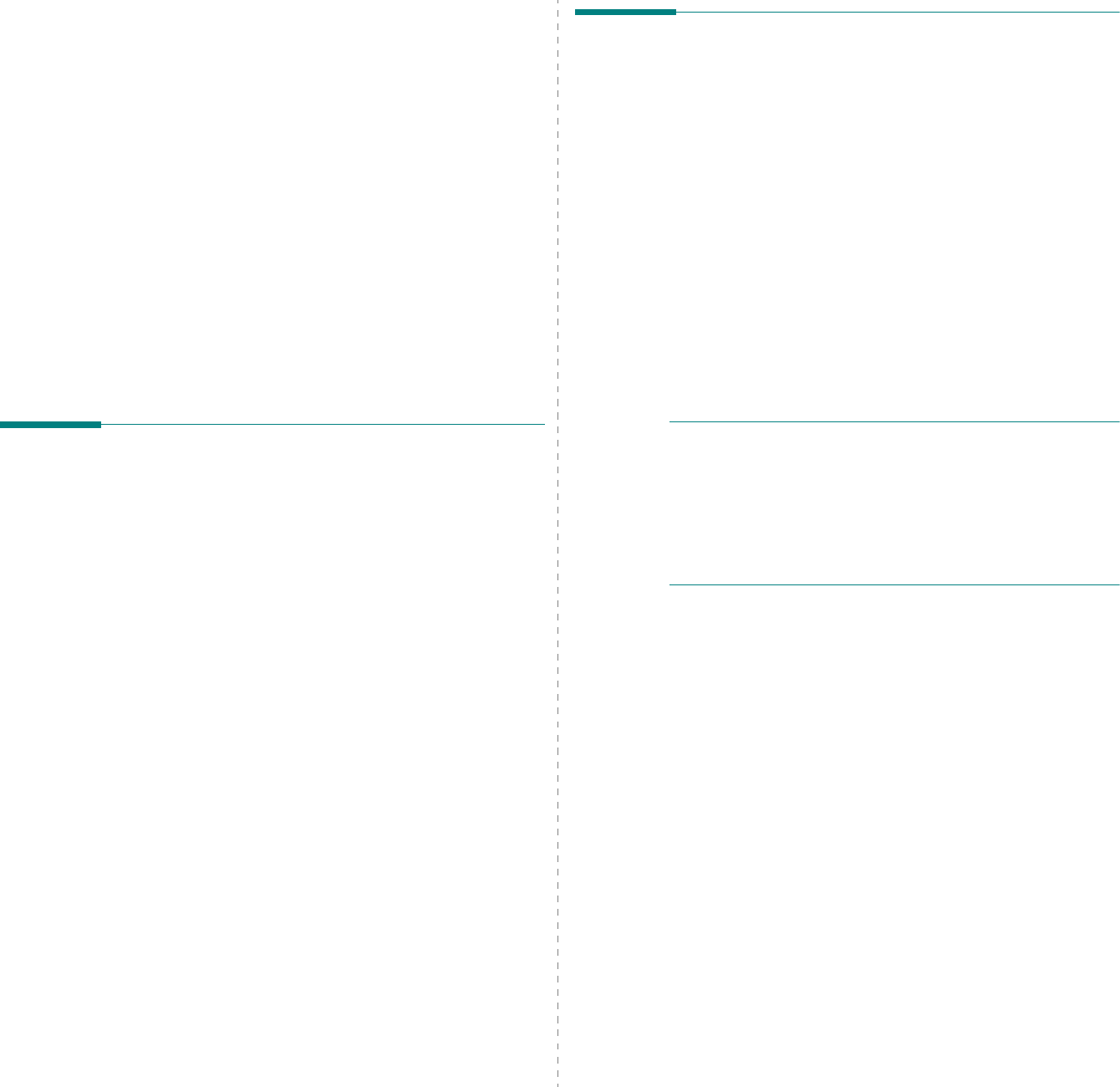
Cómo utilizar la impresora en Linux
23
7 Cómo utilizar la impresora
en Linux
Puede utilizar el equipo en un entorno Linux.
Este capítulo incluye:
• Introducción
• Instalación del controlador MFP
• Cómo utilizar el MFP Configurator
• Configuración de las propiedades de la impresora
• Impresión de un documento
• Digitalización de un documento
Introducción
El CD-ROM provisto le brinda el paquete del controlador MFP
de Samsung para utilizar el equipo con una computadora Linux.
El paquete del controlador MFP de Samsung tiene controladores
de impresora y de escáner, lo que brinda la capacidad de imprimir
documentos y digitalizar imágenes. El paquete también ofrece
aplicaciones eficaces para configurar el equipo y realizar
procesamientos adicionales a los documentos digitalizados.
Una vez instalado el controlador en el sistema Linux, el paquete
del controlador le permite monitorizar simultáneamente una serie de
dispositivos MPF por medio de puertos paralelos ECP y USB veloces.
Luego, es posible editar los documentos adquiridos, imprimirlos en
la misma impresora multifunción o en impresoras de red, enviarlos
por correo electrónico, cargarlos en un sitio FTP o transferirlos a
un sistema OCR externo.
El paquete del controlador MFP se provee con un programa
de instalación flexible e inteligente. No es necesario buscar
componentes adicionales que podrían resultar necesarios para
el software de la impresora multifunción: todos los paquetes requeridos
serán incorporados al sistema e instalados automáticamente. Esto
es posible en una amplia gama de los clones Linux más conocidos.
Instalación del controlador MFP
Requisitos del sistema
Sistemas operativos compatibles
• Redhat 7.1 y superior
• Linux Mandrake 8.0 y superior
• SuSE 7.1 y superior
• Caldera OpenLinux 3.1 y superior
• Turbo Linux 7.0 y superior
• Slackware 8.1 y superior
Requisitos de hardware recomendados
• Pentium IV 1 GHz o superior
• 64 MB de RAM o más
• Disco duro de 1 GB o más
N
OTAS
:
• También es necesario crear una partición swap de 300 MB o más
para trabajar con imágenes digitalizadas grandes.
• El controlador del escáner para Linux admite la resolución óptica
al máximo. En el Manual del usuario de la impresora, consulte la
sección Especificaciones del escáner y de la copiadora.
• Puede verificar el nombre de la impresora en el CD-ROM
suministrado.
Software
• Linux Kernel 2.4 o superior
• Glibc 2.2 o superior
• CUPS
• SANE